محتوا:
روش 1: کلید میانبر
بیایید با سادهترین روش موجود شروع کنیم که شامل استفاده از کلید میانبر Del (حذف) برای حذف سریع تمام محتوای نمودار از هر نوع در Excel است. شما فقط نیاز دارید که خود نمودار را انتخاب کنید تا نقاطی برای ویرایش در اطراف آن ظاهر شود و سپس بر روی این کلید فشار دهید و ببینید که چگونه شیء از جدول حذف میشود.
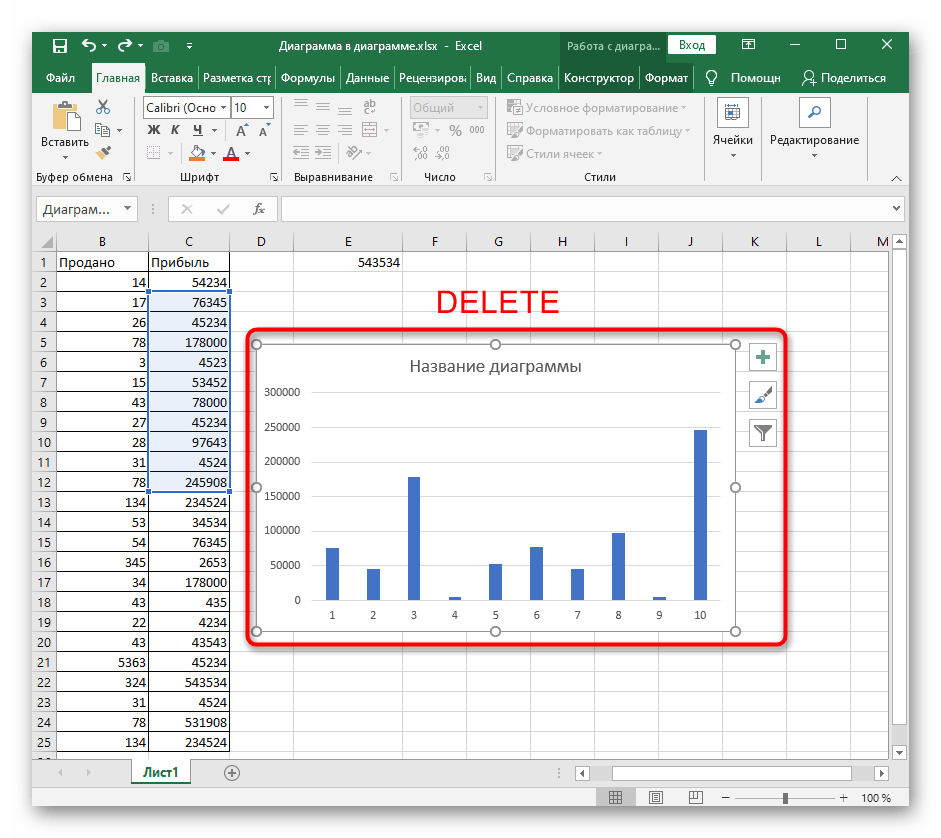
اگر چندین بار این کلید را فشار دهید، ممکن است سایر اشیاء جدول نیز تحت تأثیر قرار گیرند، بنابراین احتیاط کنید و فراموش نکنید که یک ترکیب کلید کمکی دیگر Ctrl + Z وجود دارد که آخرین عمل را لغو میکند.
روش 2: ابزار "برش"
در اکسل ابزاری به نام "برش" وجود دارد که از نام آن میتوان فهمید که برای حذف اشیاء غیرضروری طراحی شده است. این ابزار به دو روش مختلف فراخوانی میشود و کل فرآیند پاکسازی جدول از نمودار به این صورت است:
- نمودار را انتخاب کنید و بر روی هر نقطه خالی با کلیک راست برای فراخوانی منوی زمینه کلیک کنید.
- اولین گزینه "برش" را انتخاب کنید.
- تمام محتوا بلافاصله پاک خواهد شد.
- علاوه بر این، میتوانید از بخش "حافظه موقت" در زبانه "خانه" استفاده کنید، جایی که نماد قیچی وجود دارد که همچنین ابزار "برش" را فعال میکند، فقط فراموش نکنید که قبل از آن حتماً نمودار را انتخاب کنید.
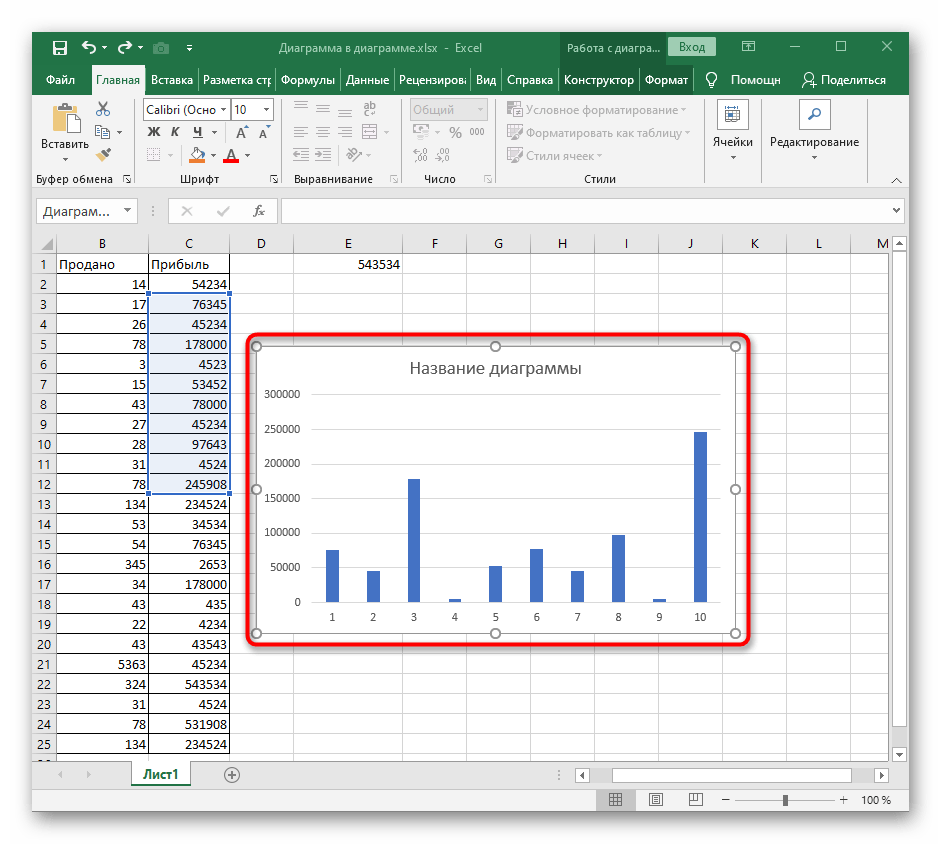
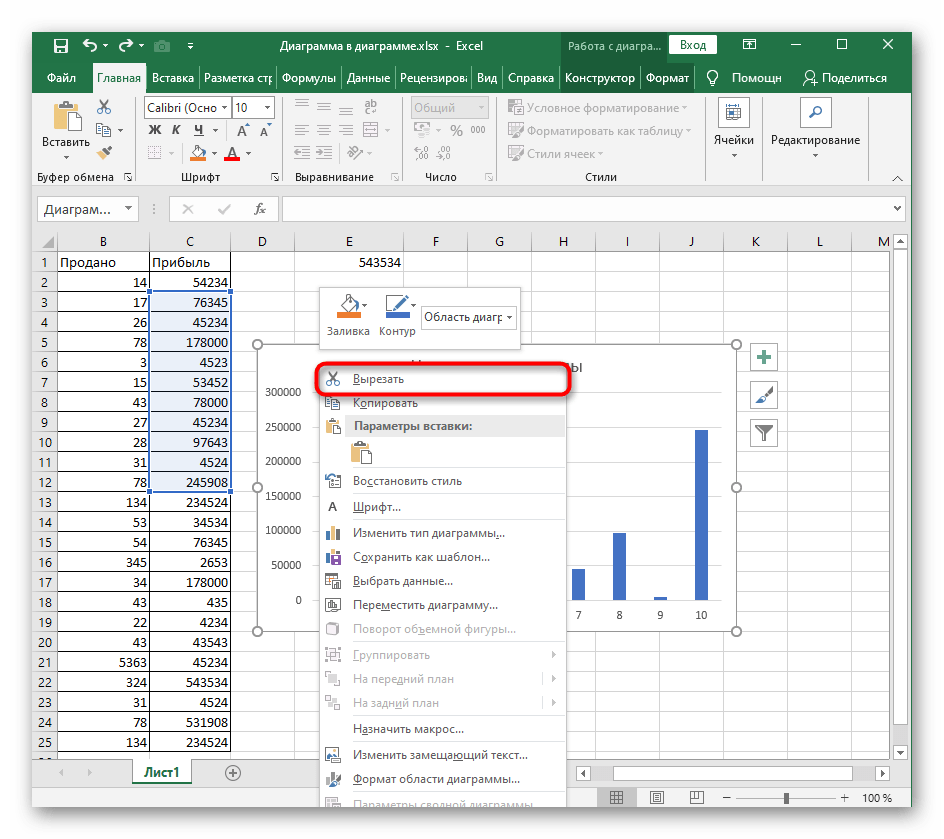
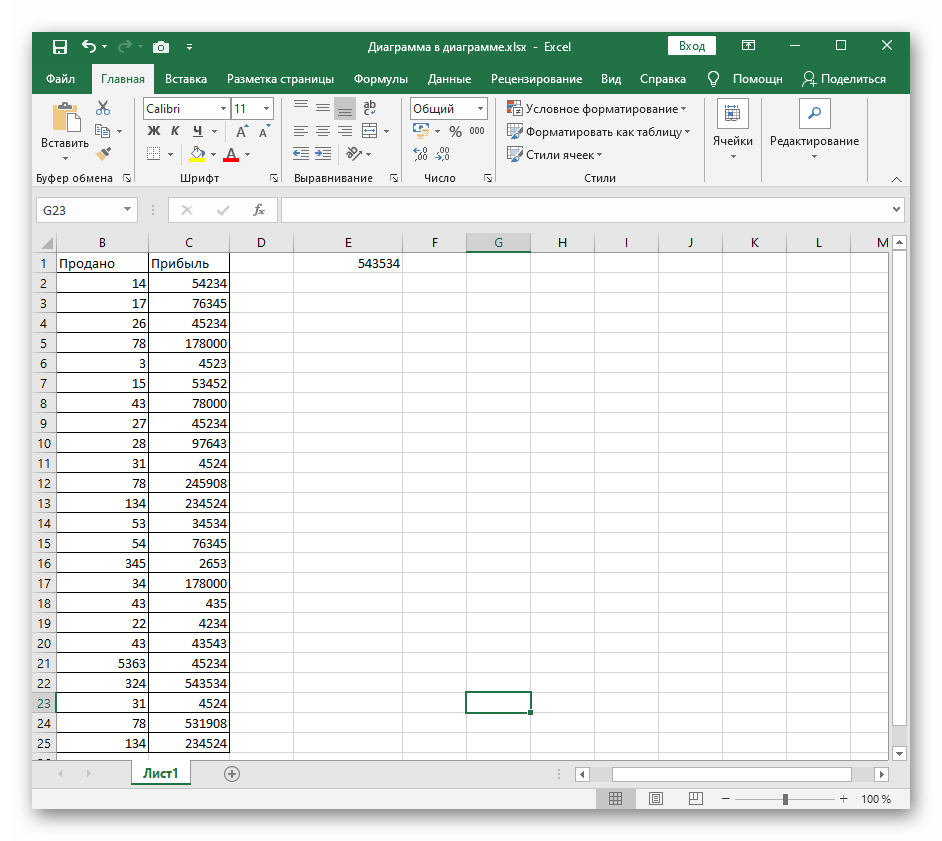
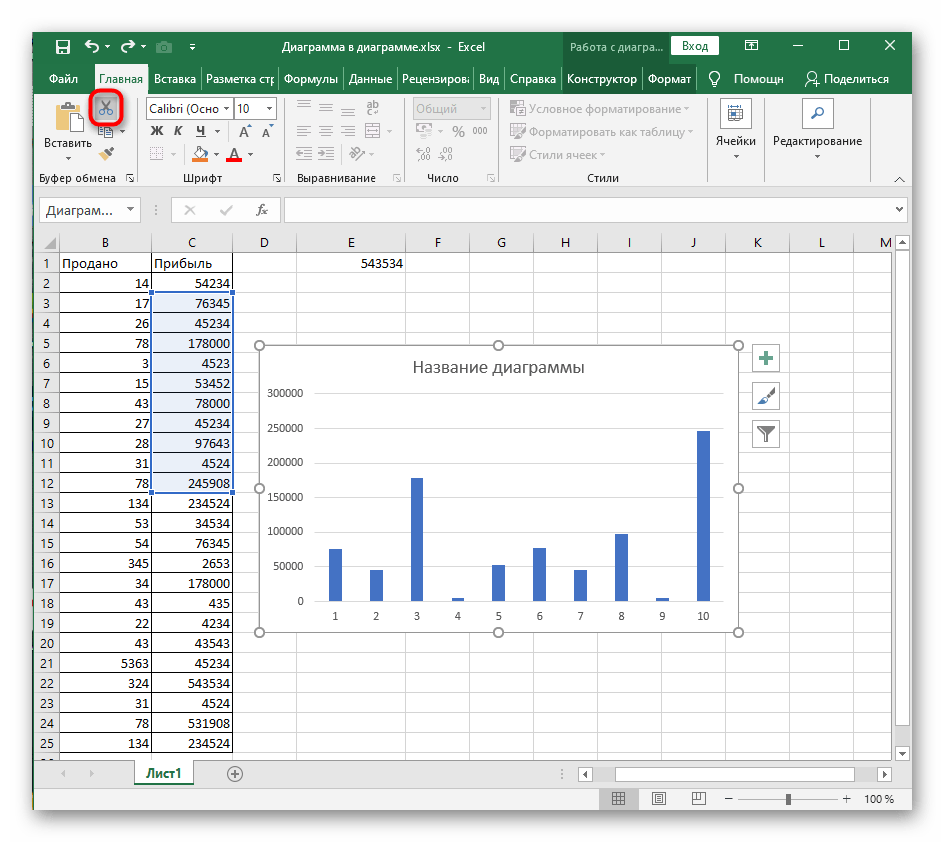
روش 3: عملکرد "پاک کردن"
عملکرد "پاک کردن" تقریباً به همین روش کار میکند، اما قابلیتهای بالقوه آن وسیعتر است.در مورد ما، برای پاکسازی کل نمودار تنها به یک عمل آن نیاز است.
- نمودار را انتخاب کنید و از طریق زبانه "اصلی" بلوک "ویرایش" را باز کنید.
- منوی کشویی "پاکسازی" را گسترش دهید.
- بر روی اولین گزینه "پاکسازی همه" کلیک کنید.
- به جدول برگردید و اطمینان حاصل کنید که نمودار دیگر نمایش داده نمیشود.
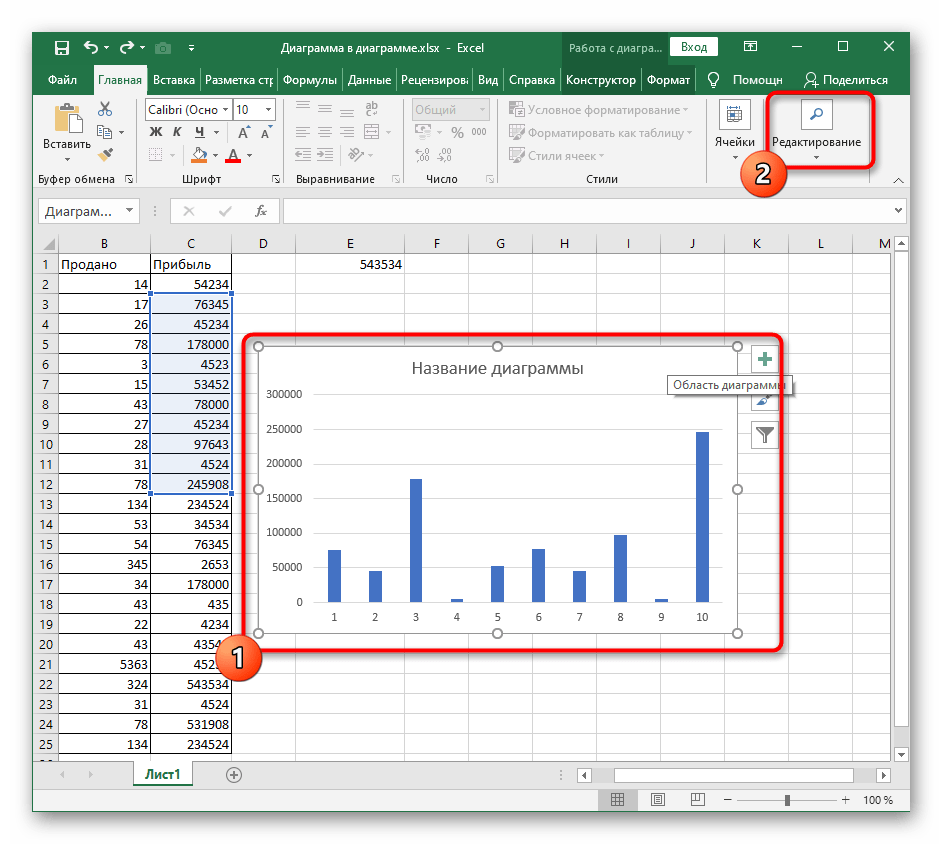
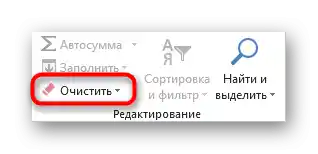
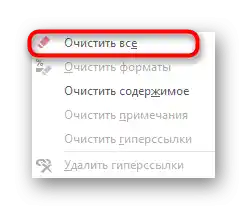
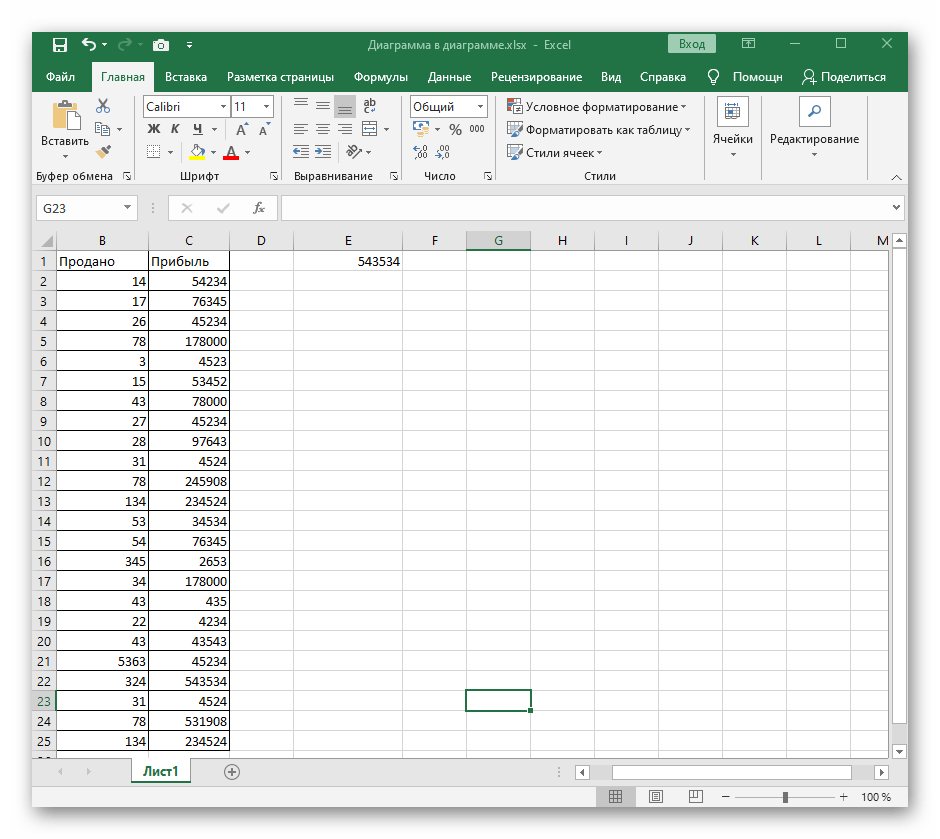
با جزئیات بیشتری با عملکرد ابزار "پاکسازی" آشنا شوید، اگر در آینده میخواهید محتویات جدول، فرمتها و عناصر دیگر را به راحتی حذف کنید.
روش ۴: حذف محتویات نمودار
گاهی کاربر نیاز دارد که نمودار را بهطور کامل حذف نکند، بلکه تنها محتوای خاصی از آن را، مانند عنوان، محور یا یکی از دامنههای داده. در این صورت اصل عمل تغییر چندانی نمیکند و خود روند پیچیدهتر نمیشود.
- پس از переход به کار با نمودار، عنصر مورد نیاز را انتخاب کنید تا در اطراف آن قاب ویرایش ظاهر شود. از کلید Del برای حذف سریع استفاده کنید.
- محتوا بلافاصله پاک خواهد شد، که میتوان آن را در تصویر بعدی مشاهده کرد.
- گزینه جایگزین — کلیک راست بر روی عنصر و انتخاب گزینه "حذف" از منوی زمینه است. این به همان نتیجه میرسد.
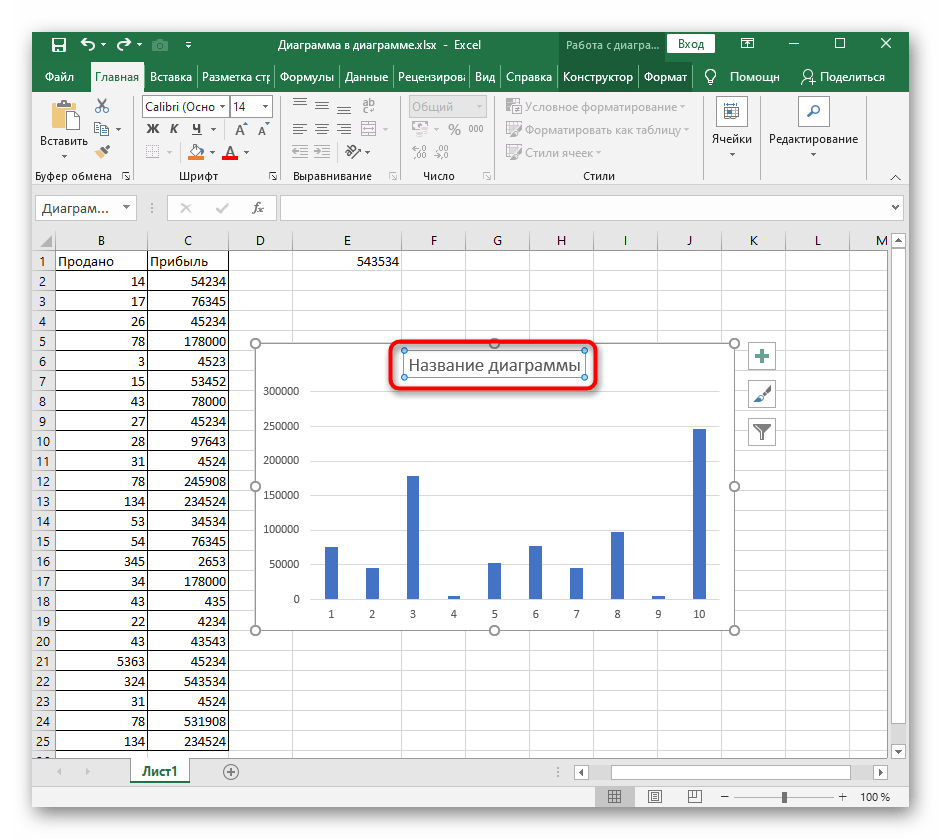
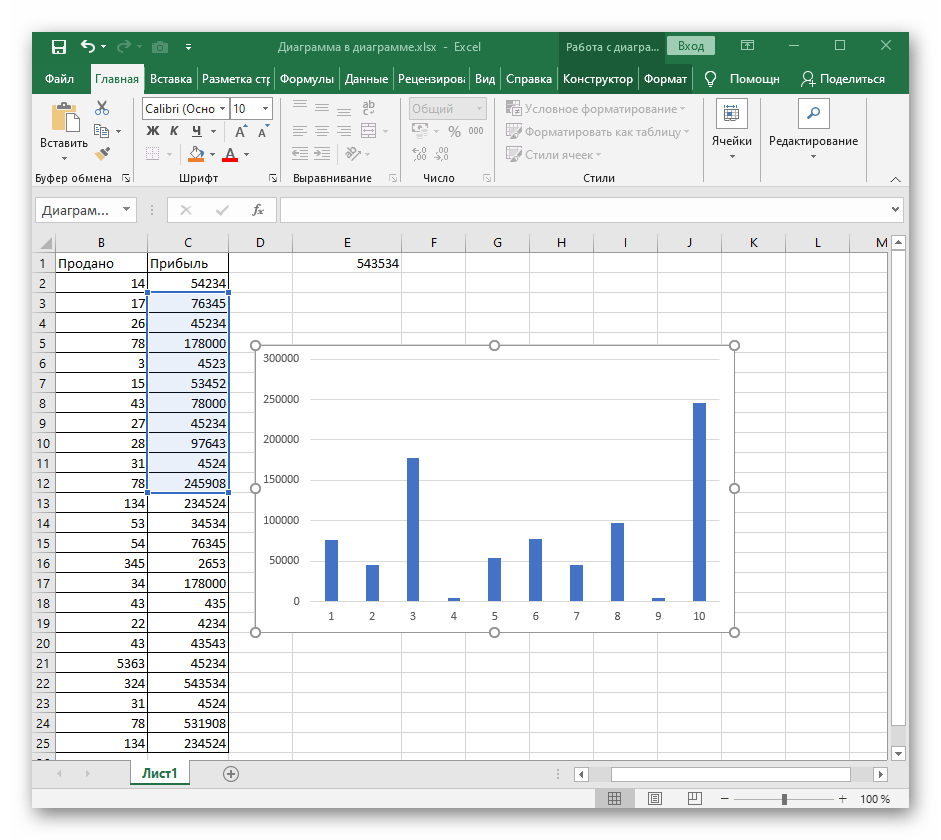
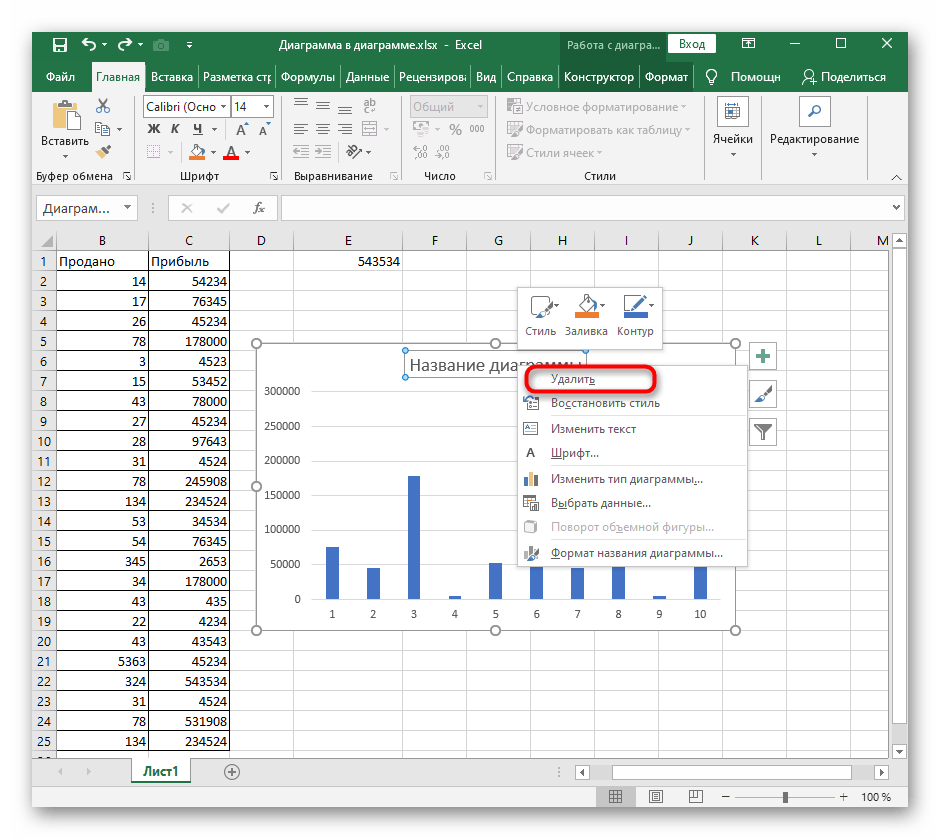
اگر نیاز به حذف نمودار یا محتوای آن به دلیل رویکرد نادرست اولیه در ایجاد این عنصر ایجاد شده است، توصیه میکنیم دستورالعمل دیگری در وبسایت ما را بخوانید که به شما در درک استفاده صحیح از انواع مختلف نمودارها در Excel کمک میکند.
همچنین بخوانید: نمودارها در Microsoft Excel